Formularz informacji o kliencie umożliwia zapisanie najważniejszych danych dotyczących klienta. W tym artykule krok po kroku pokażemy, jak wprowadzać podstawowe informacje, takie jak dane kontaktowe oraz inne istotne szczegóły, które ułatwiają obsługę klienta i zarządzanie relacjami.
Musisz dodać nowego klienta w sekcji Klienci.
Zobacz - Klienci
Po kliknięciu przycisku “Dodaj klienta” na górze strony w sekcji Klienci, pojawią się trzy formularze do uzupełnienia:
Informacje o kliencie
Adres dostawy
Dane do faktury
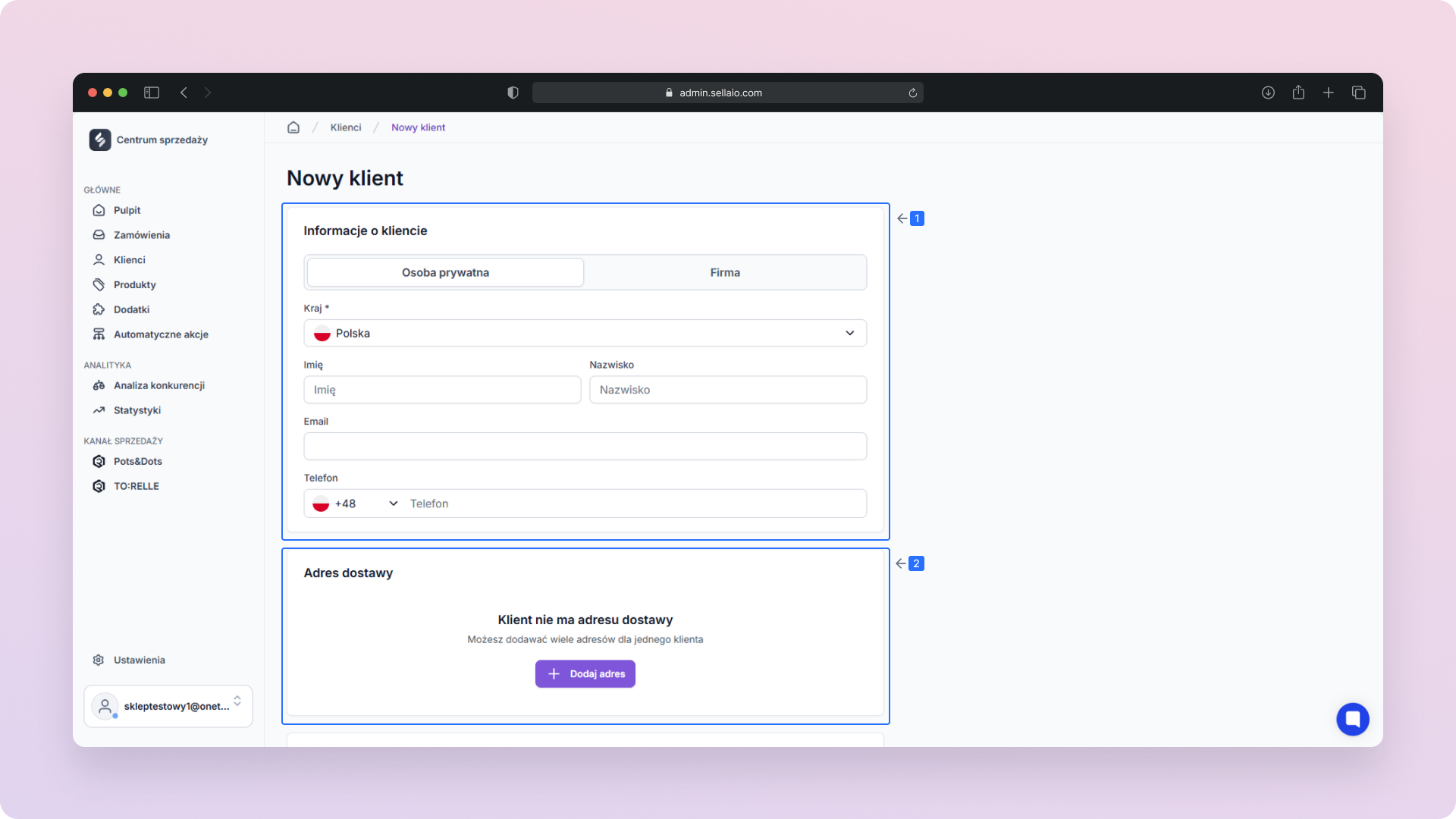

Uzupełnij pierwszy formularz. Możesz wybrać, czy klient jest osobą prywatną, czy firmą.
Osoba prywatna
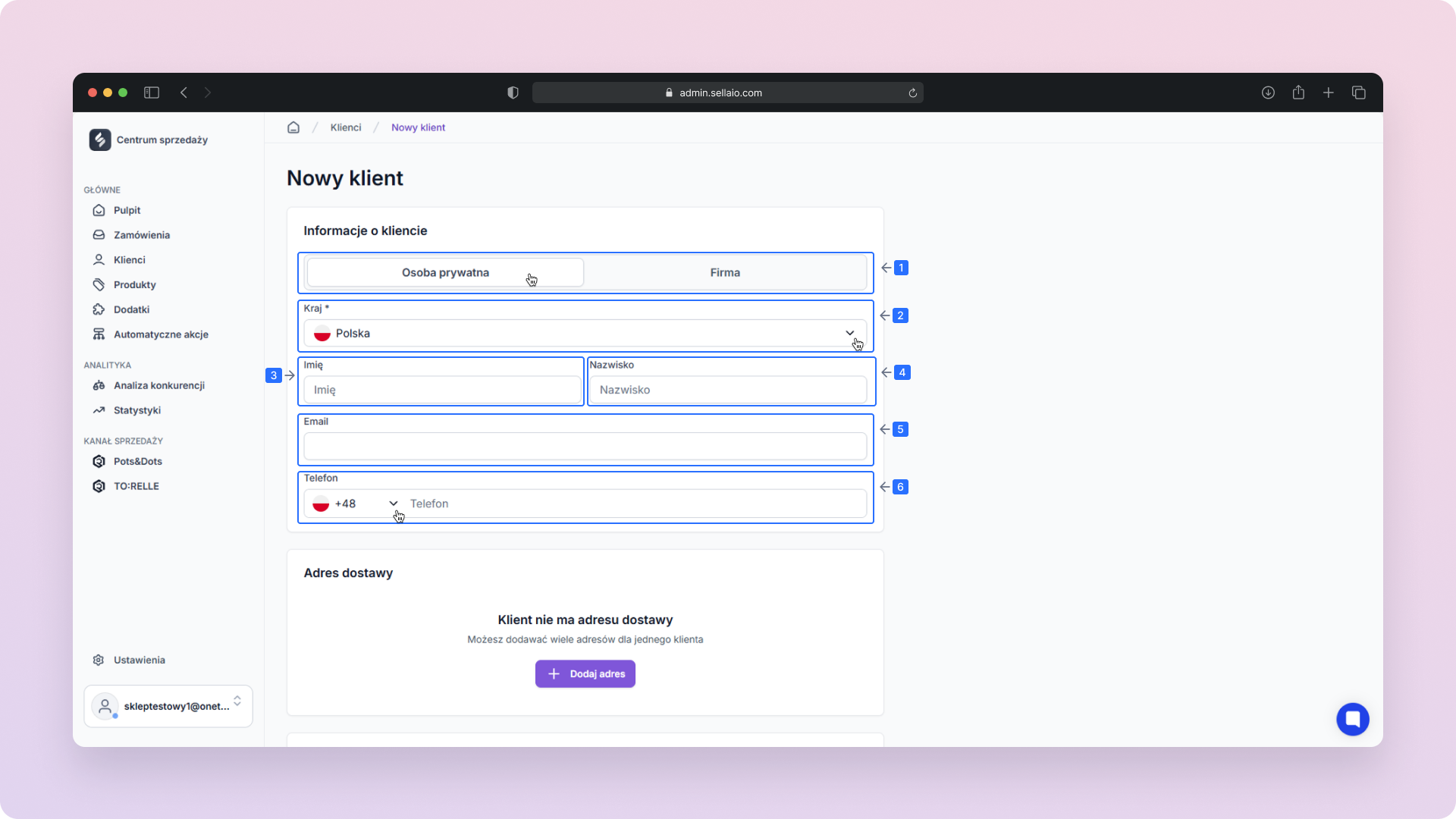
Osoba prywatna - Jeśli klient jest osobą prywatną, opcja ta jest domyślnie zaznaczona.
Kraj - Wybierz kraj klienta z listy rozwijanej. Domyślnie ustawiona jest Polska.
Imię - Wpisz imię klienta.
Nazwisko - Wprowadź nazwisko klienta.
Email - Podaj adres e-mail klienta.
Telefon - Wpisz numer telefonu klienta. Jeśli numer kierunkowy różni się od +48 (Polska), wybierz odpowiedni kod kraju z listy rozwijanej.
Firma
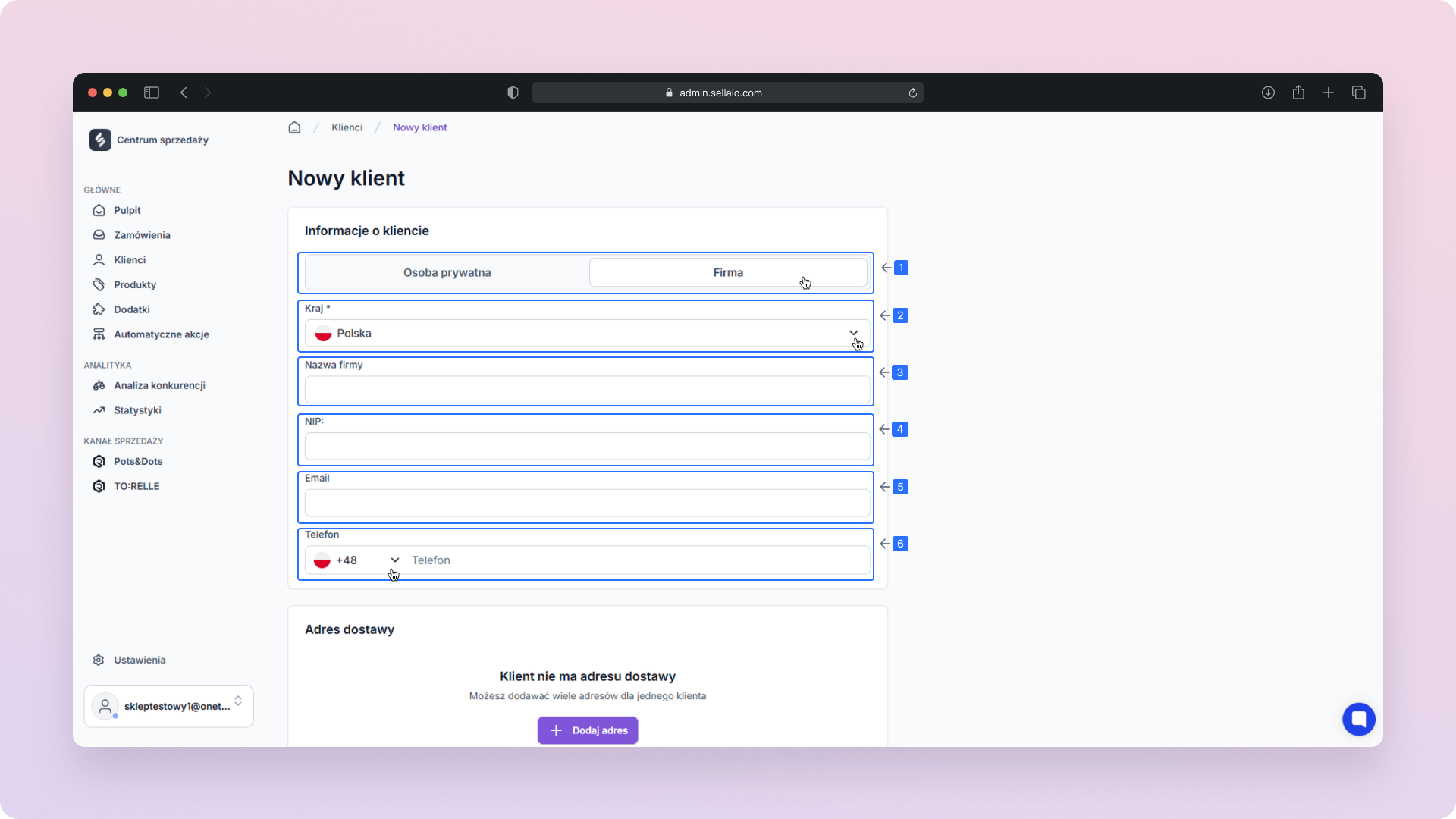
Firma - Zaznacz tę opcję, jeśli klient dokonuje zakupu jako firma.
Kraj - Wybierz kraj, w którym zarejestrowana jest firma klienta, z dostępnej listy rozwijanej. Domyślnie ustawiony jest Polska.
Nazwa firmy - Wprowadź pełną nazwę firmy, np. “XYZ Sp. z o.o.”.
NIP - Wpisz numer identyfikacji podatkowej (NIP) firmy.
Email - Podaj adres e-mail firmy.
Telefon - Wprowadź numer telefonu kontaktowego firmy. Jeśli numer kierunkowy różni się od +48 (Polska), wybierz właściwy kod kraju z listy rozwijanej przed wpisaniem numeru.
Po dodaniu wszystkich wymaganych danych możesz:
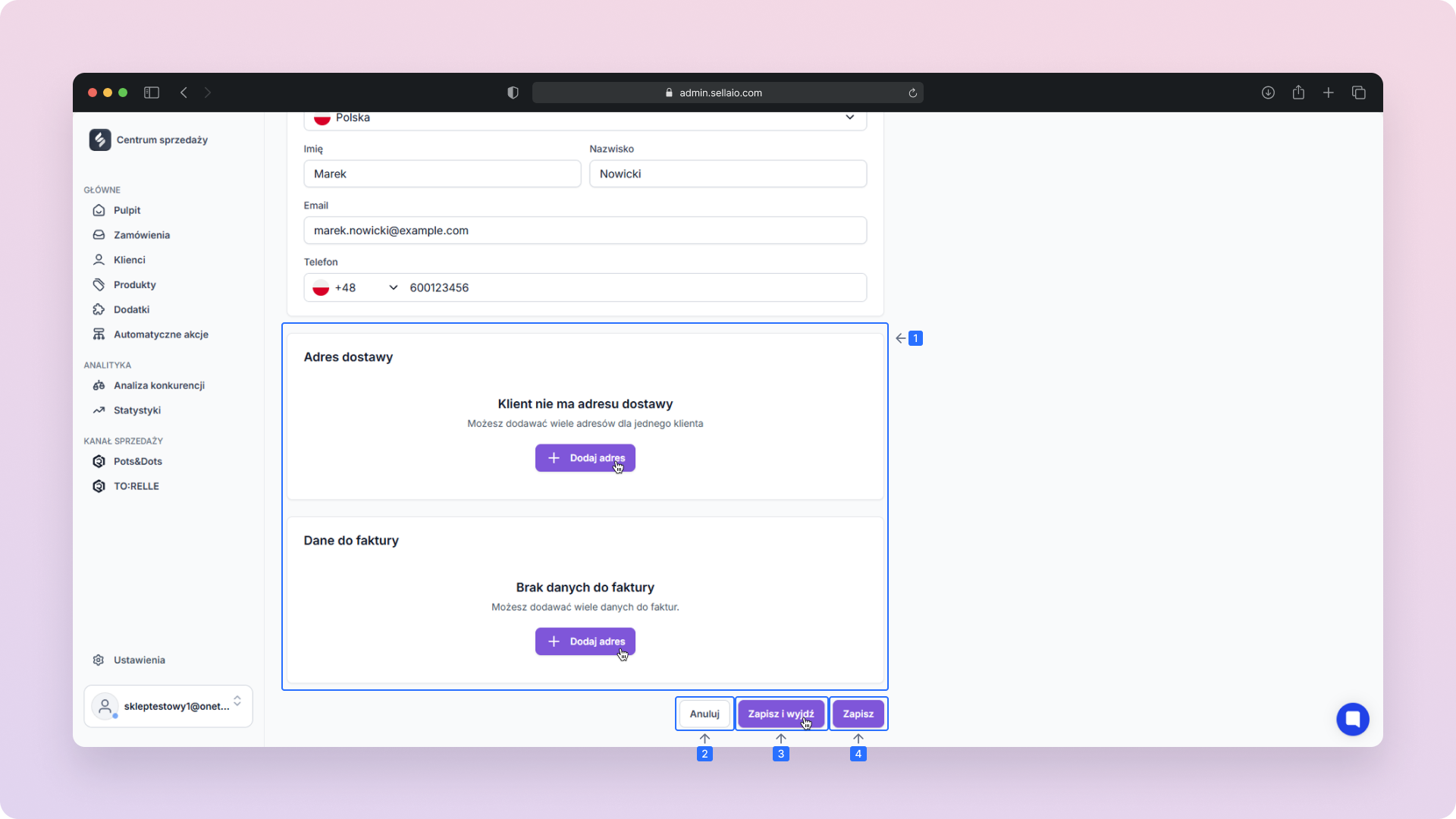
Kontynuować uzupełnianie dodatkowych informacji, takich jak adres dostawy oraz dane do faktury, jeśli są wymagane.
Anuluj - Kliknij, aby anulować wprowadzanie danych i zamknąć edytor bez zapisywania zmian.
Zapisz i wyjdź - Kliknij, aby zapisać wprowadzone dane i zamknąć edytowane okno. Dzięki temu wszystkie zmiany zostaną zachowane, a Ty wrócisz do tabeli klientów.
Zapisz - Kliknij, aby zapisać wprowadzone dane bez zamykania edytora. Możesz kontynuować pracę i wprowadzać kolejne zmiany w profilu klienta.
Klienci
Jak zarządzać bazą klientów w panelu klienta?
Adres dostawy
Jak dodać adres dostawy do klienta?
Dane do faktury
Jak dodać dane do faktury do klienta?
Dodałeś informacje o kliencie. Możesz teraz kontynuować proces lub zakończyć operację i dodać kolejnego klienta. Jeśli chcesz wprowadzić dodatkowe zmiany w danych klienta, możesz to zrobić przed zamknięciem edytora.